Jak nagrywać ekran na komputerze PC lub Mac z systemem Windows

Podnieś rękę, jeśli kiedykolwiek zastanawiałeś się, jak nagrać swój ekran.
Wiemy i wiemy, że większość ludzi miała chwile, w których chcieli, aby nagrywanie ekranu było prostsze i szybsze.
Cóż, zgadnij co? Jest.
Niezależnie od tego, czy chcesz nagrać produkt, czy uchwycić rozgrywkę, ten przewodnik pomoże ci dowiedzieć się, jak nagrywać ekran na laptopie. Omawiamy również podstawy nagrywania ekranu i dzielimy się najlepszymi praktykami, które musisz znać przed nagraniem ekranu.
Zaczynajmy.
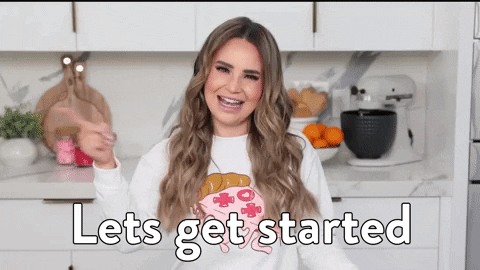
Czym jest nagrywanie ekranu?
Nagrywanie ekranu to przechwytywanie ekranu urządzenia w formacie wideo. Może to być pełny ekran lub określona część ekranu.
Podczas gdy ekran laptopa może być nagrywany z dźwiękiem lub bez, przechwytywanie wideo z dźwiękiem często zapewnia większą przejrzystość i pomaga lepiej przekazywać informacje.
Dlaczego warto nagrywać ekran?
Filmy są pełne obietnic. Na nowo zdefiniowały sposób, w jaki pracujemy, bawimy się, wchodzimy w interakcje z naszymi odbiorcami, budujemy markę i nie tylko. Tak więc, jeśli chodzi o udostępnianie nagrań wideo z ekranu, korzyści są wielorakie.
Głównym powodem, dla którego warto zagłębić się w świat nagrań ekranowych, jest to, że dzięki nim wyjaśnianie koncepcji staje się interesujące. Koniec z nudnymi spotkaniami, długimi wiadomościami e-mail do przeczytania lub szacunkami dotyczącymi konkretnego procesu. Nagrywanie ekranu pomaga tworzyć lepsze samouczki i objaśnienia wideo.
Ponadto screencasting pomaga usprawnić współpracę. Zamiast wpadać w czarną dziurę, która okrada ludzi z ich cennego czasu z powodu e-maili, rozmów Zoom lub wątków Slack, nagrywanie ekranu dostarcza wiadomość szybko i precyzyjnie.
Oprócz samouczków wideo, nagrania ekranu świetnie sprawdzają się w filmach instruktażowych, prezentacjach produktów, instruktażach dla klientów i prezentacjach.
Jak nagrywać ekran na komputerze PC lub Mac z systemem Windows
Podczas gdy nagrywanie ekranu jest doskonałym trybem, aby uniknąć zmęczenia Zoomem i jak najlepiej wykorzystać samouczki wideo i instrukcje klienta, wielu użytkowników ma trudności z ustaleniem, jak nagrywać ekran na laptopie.
Czytaj dalej, aby poznać najprostsze sposoby nagrywania ekranu.
Jak nagrywać ekran w systemie Windows
Korzystanie z Xbox Game Bar
Aplikacja Xbox Game Bar jest wbudowana w system Windows 10. Możesz nagrywać rozgrywkę na konsoli Xbox - niezależnie od tego, czy grasz bezpośrednio na komputerze, czy przesyłasz strumieniowo z konsoli Xbox. Ale możesz także przechwytywać ekran za pomocą Xbox Game Bar.
Krok 1: Jeśli chcesz nagrać ekran, kliknij "Windows + G", aby otworzyć pasek gier.
Krok 2: Kliknij "Rozpocznij nagrywanie" z widżetów paska gier i elementów sterujących, które pojawiają się na ekranie. Możesz także użyć skrótu "Windows + Alt + R", aby bezpośrednio nagrać ekran.
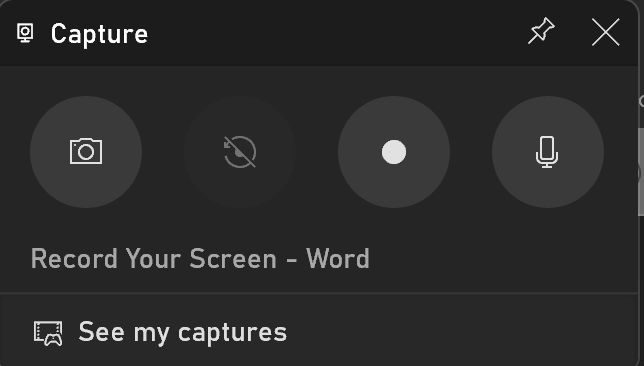
Pojawi się pływający pasek. Aby zatrzymać nagrywanie, kliknij ikonę zatrzymania na pływającym pasku.
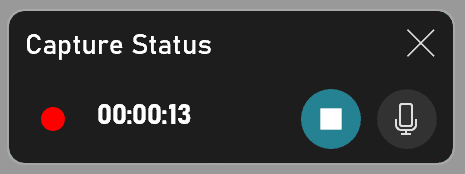
Krok 3 : Po zatrzymaniu nagrywania zostaniesz powiadomiony, że klip z gry został nagrany. Kliknij go, aby wyświetlić nagranie ekranu.
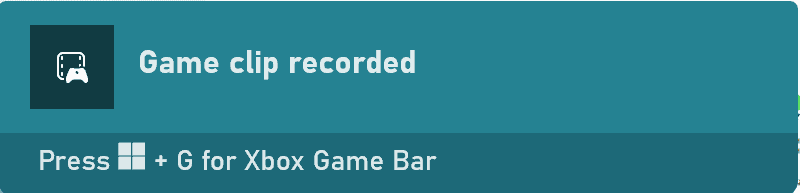
Wskazówka dla profesjonalistów: Aby nagrać ekran z dźwiękiem, upewnij się, że mikrofon jest włączony. Możesz również dostosować ustawienia, przechodząc do "Ustawienia > Gry > Przechwytywanie".
Korzystanie z programu PowerPoint
Krok 1: Otwórz PowerPoint, przejdź do "Wstaw" i kliknij "Nagrywanie ekranu" na pasku narzędzi menu.

Krok 2: Wybierz obszar lub naciśnij "Windows + Shift + A".
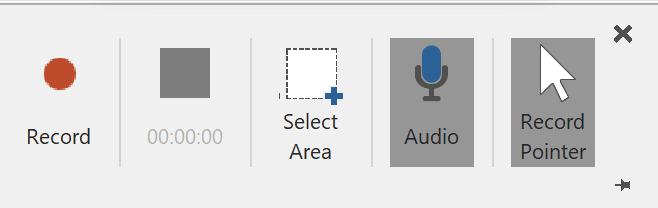
Uwaga: PowerPoint nagrywa zarówno dźwięk, jak i wskaźnik myszy. Jeśli nie chcesz, aby którykolwiek z nich znalazł się w nagraniu ekranu, kliknij odpowiednie przyciski w stacji dokującej, aby je wyłączyć.
Krok 3: Możesz wstrzymać i wznowić nagrywanie. Aby zatrzymać nagrywanie, kliknij ikonę zatrzymania.
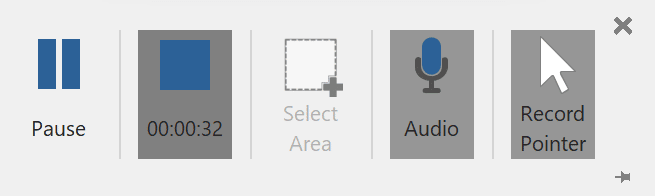
Krok 4: Aby zapisać nagranie ekranu w PowerPoint, kliknij prawym przyciskiem myszy obraz nagranego wideo i wybierz opcję "Zapisz multimedia jako".
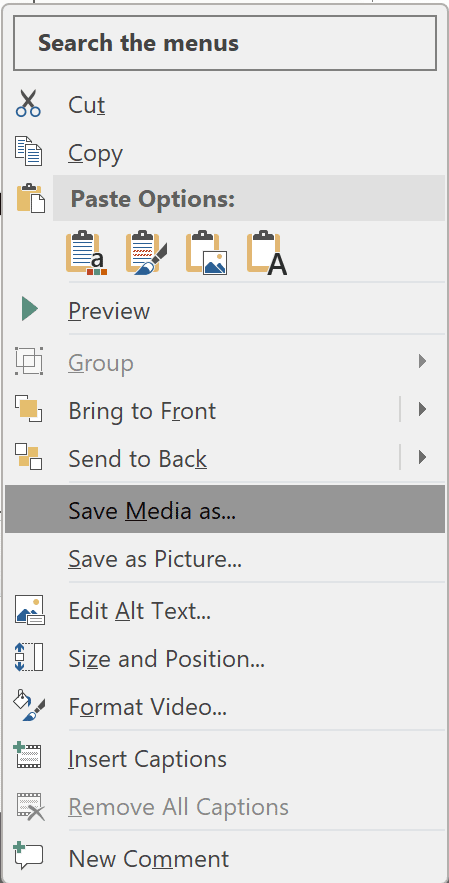
Jak nagrywać ekran na komputerze Mac
Korzystanie z narzędzia do zrzutów ekranu macOS
Jeśli korzystasz z MacBooka, możesz użyć wbudowanej funkcji nagrywania ekranu.
Krok 1: Gdy znajdziesz się na ekranie, który chcesz nagrać, naciśnij "Shift + Command + 5". Spowoduje to otwarcie narzędzia do przechwytywania ekranu. Na pasku narzędzi możesz wybrać nagrywanie całego ekranu lub niestandardowego fragmentu.
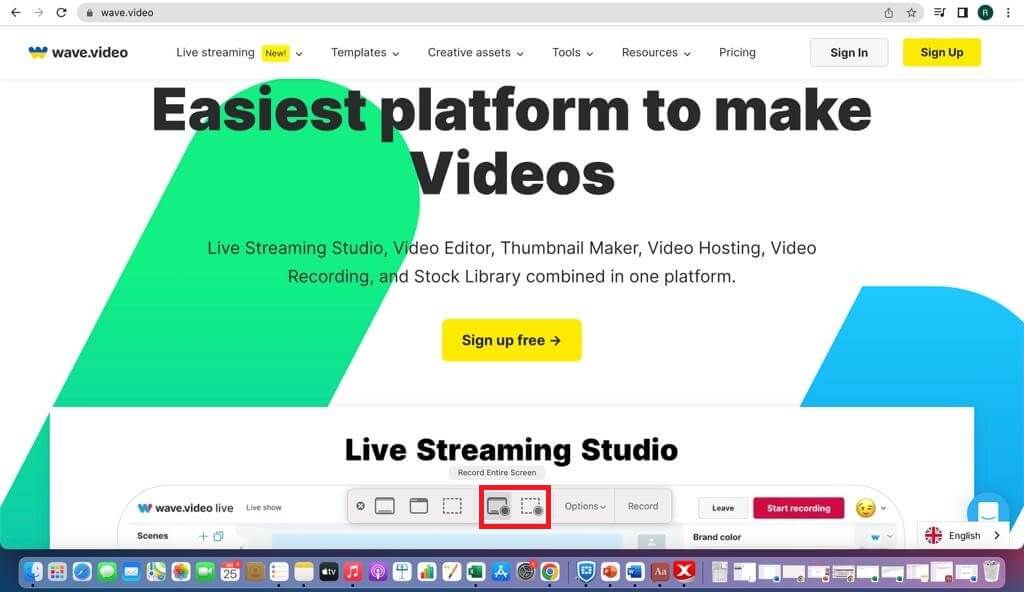
Krok 2: Kliknij "Opcje", aby wybrać lokalizację przechowywania nagrań ekranu, timer i inne opcje.
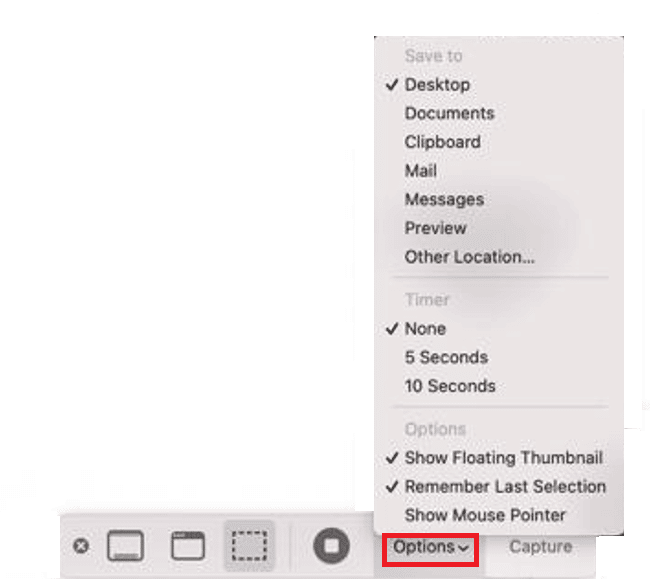
Krok 3: Kliknij przycisk "Stop", aby zakończyć nagrywanie, a na ekranie pojawi się miniatura nagrania. Kliknij dwukrotnie plik, aby go odtworzyć.
Korzystanie z programu QuickTime Player
Inną opcją nagrywania ekranu macOS jest QuickTime Player.
Krok 1: Otwórz QuickTime i przejdź do "Plik". Następnie wybierz "Nowe nagranie ekranu" z listy rozwijanej.
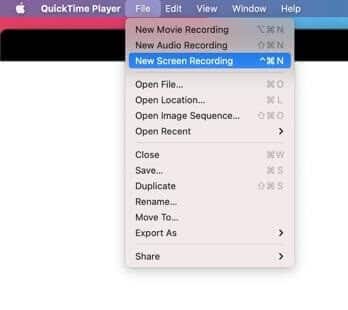
Krok 2: Aby rozpocząć nagrywanie, kliknij czerwoną ikonę nagrywania. Aby zakończyć nagrywanie, kliknij ponownie ikonę nagrywania.
Krok 3: Wreszcie, aby zapisać nagranie, kliknij "Plik" i wybierz "Zapisz" z opcji.
Jak nagrywać ekran na dowolnym urządzeniu za pomocą Wave.video
Nic dziwnego, że wyżej wymienione wbudowane narzędzia świetnie sprawdzają się w nagrywaniu ekranu laptopa. Jednak w przypadku niektórych marek i twórców treści wyjście poza przeciętność jest niezbędne do tworzenia przyciągających uwagę nagrań ekranu. Z pomocą może więc przyjść profesjonalne narzędzie, takie jak rejestrator wideo online Wave.video.
Korzystając z naszej aplikacji, możesz nie tylko nagrywać swój ekran z dźwiękiem, ale także zapraszać gości i nagrywać ich opinie, edytować swoje klipy i udostępniać je w Internecie - wszystko to i wiele więcej za pomocą kilku prostych kliknięć.
Ponadto nasz rejestrator wideo jest oparty na sieci. Dzięki temu możesz nagrywać dowolny ekran z dowolnego urządzenia - nie musisz szukać wbudowanych aplikacji i uczyć się skrótów, aby działały szybciej.
Jak więc nagrywać ekran za pomocą naszego internetowego rejestratora wideo? Czas to sprawdzić!
Krok 1: Utwórz nowe nagranie
Zaloguj się na swoje konto Wave.video i na stronie "Moje projekty" kliknij zakładkę "+ Utwórz". Następnie wybierz "Nagrywanie wideo" z listy rozwijanej.
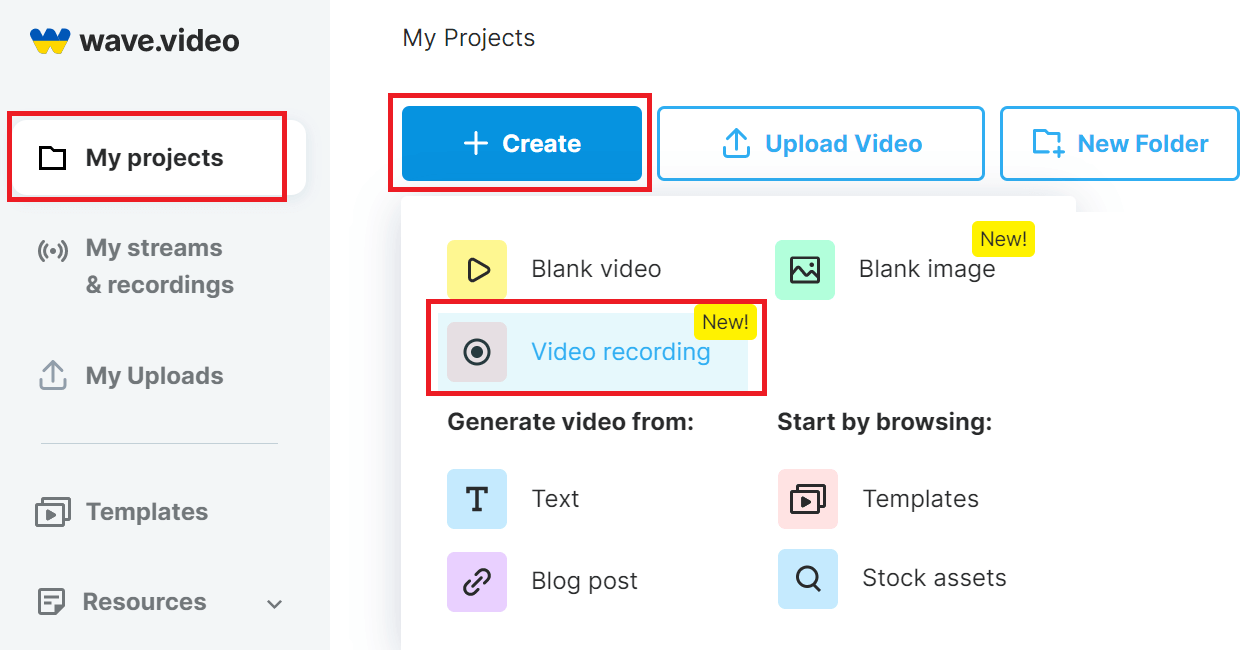
Krok 2: Skonfiguruj nagrywanie ekranu
Następnie przygotuj nagranie wideo, zapraszając gości, przygotowując sceny, dodając tła, efekty dźwiękowe itp.
Krok 3: Nagrywanie ekranu
Po skonfigurowaniu ekranu kliknij przycisk "Rozpocznij nagrywanie" w prawym górnym rogu, aby rozpocząć przechwytywanie ekranu z dźwiękiem. Możesz łatwo wstrzymać i wznowić nagrywanie ekranu w dowolnym momencie. Na koniec kliknij przycisk "Zakończ nagrywanie" w prawym górnym rogu, aby zakończyć nagrywanie ekranu.
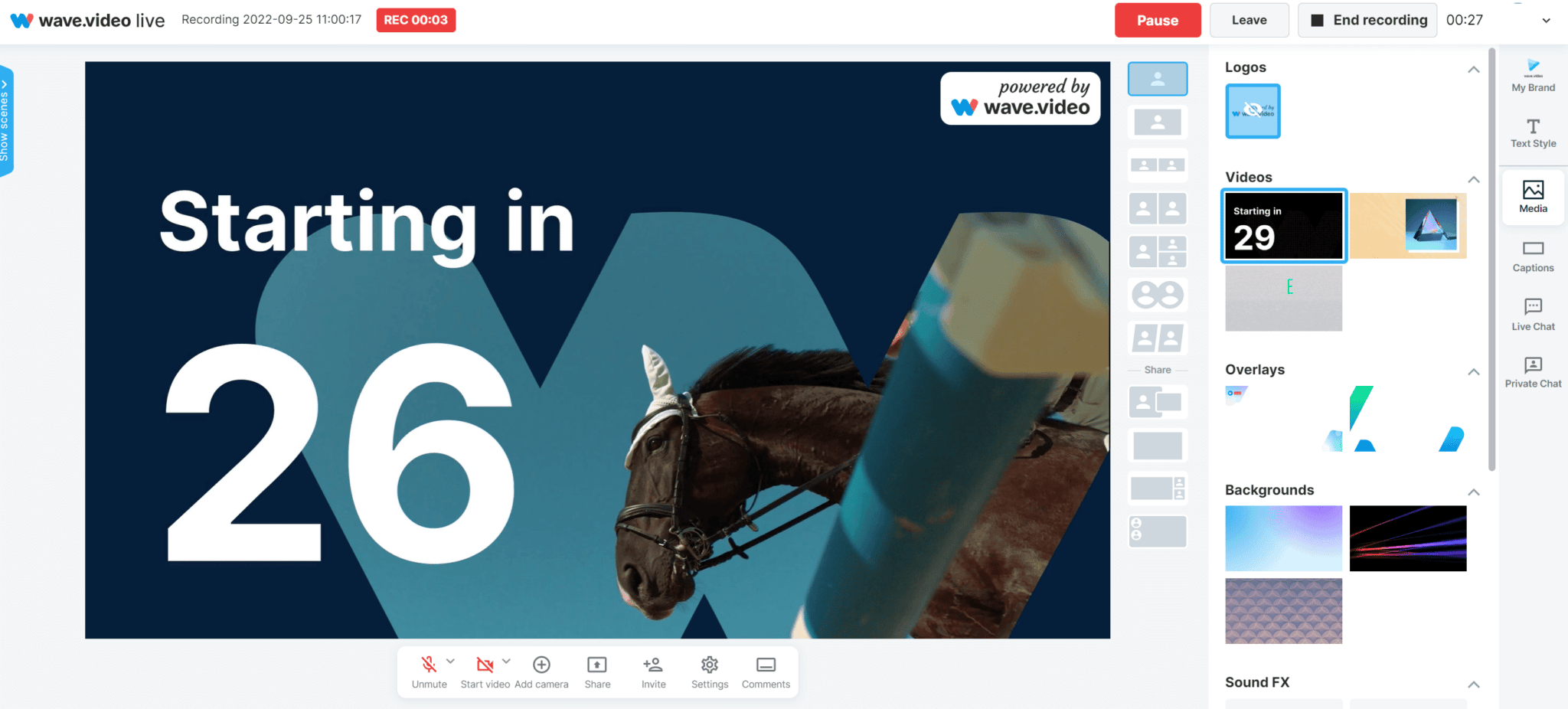
Krok 4: Edycja i udostępnianie nagrania ekranu
Jedną z największych zalet korzystania z Wave.video do nagrywania ekranu jest to, że możesz edytować i udostępniać klipy światu bez żadnych kłopotów. Wystarczy kliknąć wideo i wybrać żądaną opcję z paska narzędzi po lewej stronie.
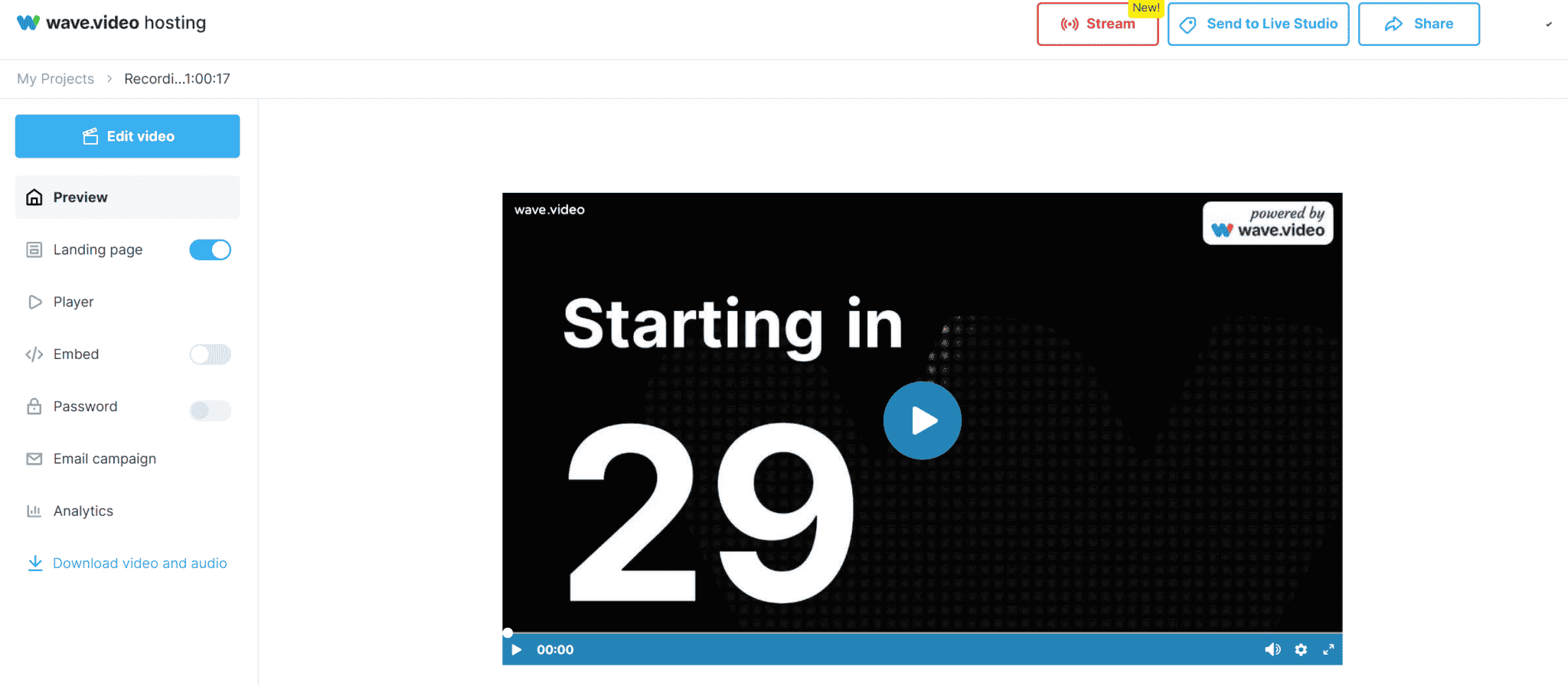
Klip można edytować, wyświetlać jego podgląd, a nawet dodać do strony docelowej.
Jeśli zdecydujesz się edytować nagranie ekranu, znajdziesz wiele funkcji do jego dopracowania. Od układów po nakładki, naklejki, dźwięk i napisy, możesz użyć kilku możliwości, aby poprawić jakość nagranego wideo.
Nagrywanie ekranu - 6 najlepszych praktyk
Zwiększenie produktywności zespołu kreatywnego staje się rzeczywistością dzięki Wave.video. Chociaż uwielbiamy nasz darmowy rejestrator wideo, chcemy również, abyś pamiętał o tych najlepszych praktykach podczas szybkiego i łatwego tworzenia i udostępniania nagrań ekranu:
1. Posprzątaj
Upewnij się, że wyczyściłeś swoje nagrania ekranu, usuwając te uhm i uhhs oraz przycinając powiadomienia lub wyskakujące okienka, które mogłeś zapomnieć wyłączyć podczas nagrywania ekranu.
2. Dodaj lektora
Dodaj narrację lub lektora podczas edytowania nagrań ekranu, aby podnieść ich poziom.
3. Tworzenie planu
Miej plan lub scenariusz, aby uniknąć gadulstwa lub nagrywania więcej niż to konieczne.
4. Skoncentruj się również na dźwięku
Użyj wysokiej jakości mikrofonu, aby podnieść jakość nagrywania ekranu. Nic tak nie osłabia wpływu nagranego wideo, jak słaby dźwięk. Skup się więc na dźwięku tak samo, jak na atrakcyjności wizualnej.
5. Zachowaj porządek
Zamiast zajmować cały kadr, nagrywaj tylko to, co niezbędne. Dzięki temu nagrania będą mniej zaśmiecone i bardziej efektowne.
6. Uwaga na kursor
Jeśli używasz kursora myszy jako punktu centralnego, nie przesuwaj go zbyt szybko. Nie chcesz, by widzowie pomijali wideo lub mieli zawroty głowy.
Twoja kolej...
Nauka nagrywania ekranu to fantastyczny sposób na tworzenie efektownych filmów.
Jednak tworzenie i udostępnianie nagrań ekranu może często wydawać się herkulesowym zadaniem, zwłaszcza gdy nie wiesz, jakich narzędzi użyć i jak to zrobić.
Dzięki wymienionym tutaj narzędziom i wskazówkom, marki i firmy mogą tworzyć lepsze nagrania wideo z ekranu w celu rozwiązywania problemów, demonstrowania produktów, dostarczania informacji zwrotnych, szkolenia pracowników itp.
W związku z tym, jeśli chcesz dowiedzieć się więcej o przekształcaniu widzów w klientów za pomocą nagrań ekranu, oto pomocny przewodnik: Jak wykorzystać nagrywanie ekranu do przekształcenia widzów w lojalnych klientów.




